说明书标签_外网_使用手册
- 格式:doc
- 大小:11.37 MB
- 文档页数:38
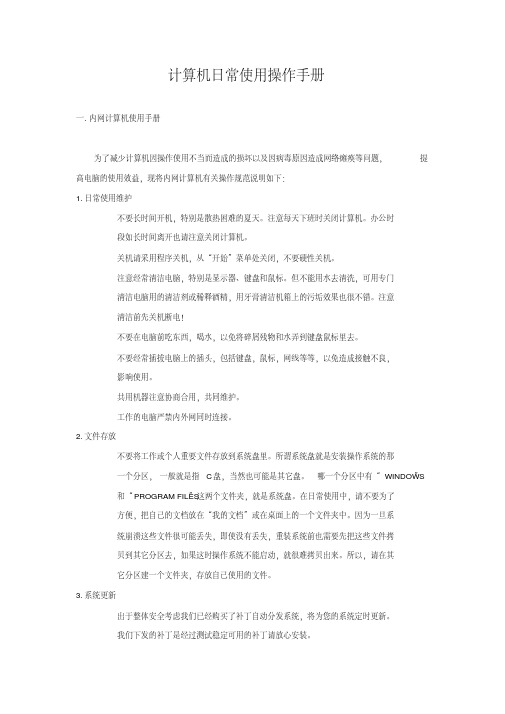
计算机日常使用操作手册一.内网计算机使用手册为了减少计算机因操作使用不当而造成的损坏以及因病毒原因造成网络瘫痪等问题,提高电脑的使用效益,现将内网计算机有关操作规范说明如下:1.日常使用维护不要长时间开机,特别是散热困难的夏天。
注意每天下班时关闭计算机。
办公时段如长时间离开也请注意关闭计算机。
关机请采用程序关机,从“开始”菜单处关闭,不要硬性关机。
注意经常清洁电脑,特别是显示器、键盘和鼠标。
但不能用水去清洗,可用专门清洁电脑用的清洁剂或稀释酒精,用牙膏清洁机箱上的污垢效果也很不错。
注意清洁前先关机断电!不要在电脑前吃东西,喝水,以免将碎屑残物和水弄到键盘鼠标里去。
不要经常插拔电脑上的插头,包括键盘,鼠标,网线等等,以免造成接触不良,影响使用。
共用机器注意协商合用,共同维护。
工作的电脑严禁内外网同时连接。
2.文件存放不要将工作或个人重要文件存放到系统盘里。
所谓系统盘就是安装操作系统的那”一个分区,一般就是指C盘,当然也可能是其它盘。
哪一个分区中有“WINDOWS”这两个文件夹,就是系统盘。
在日常使用中,请不要为了和“PROGRAM FILES方便,把自己的文档放在“我的文档”或在桌面上的一个文件夹中。
因为一旦系统崩溃这些文件很可能丢失,即使没有丢失,重装系统前也需要先把这些文件拷贝到其它分区去,如果这时操作系统不能启动,就很难拷贝出来。
所以,请在其它分区建一个文件夹,存放自己使用的文件。
3.系统更新出于整体安全考虑我们已经购买了补丁自动分发系统,将为您的系统定时更新。
我们下发的补丁是经过测试稳定可用的补丁请放心安装。
如遇微软自带的自动更新或者360安全卫士等软件提示发现系统漏洞需要打补丁的情况为了您的系统安全,请打电话7600咨询补丁情况。
4.重要文件使用规范对于重要文件,需要进行专门的备份处理或者加密处理,例如:word或者excel文件,可以通过密码设定保证文件的安全。
禁止跨越自己职责范围查看秘密文件。

一.如何如何申请开通网络上网 (1)二.如何设置IP地址 (1)1) Xp下的静态IP地址的配置方法: (1)1、首先需要从网络管理员处获得您的IP地址。
然后按照图示设置你的IP参数。
12、点击操作系统屏幕左下角“开始”,选择“设置”中的“控制面板”,选择“网络连接”。
(1)3、选择“本地连接” (2)4、双击或者右键点击“属性” (2)5、双击“Internet 协议(TCP/IP)” (3)6、在“常规”下选择“使用下面的IP地址”。
(3)7、按了确定之后,恭喜你!你的IP已经设置好了! (4)2) Windows 7下的IP设置 (4)1、首先需要从网络管理员处获得您的IP地址。
然后按照图示设置你的IP参数。
42、点击操作系统屏幕左下角“开始”,选择“设置”中的“控制面板”,选择“网络和Internet”中的“查看网络状态和任务”。
(4)3、选择更改适配器设置 (5)4、选择本地连接,右键属性 (5)5、双击Internet协议版本4(TCP/ipv4) (6)6、在“常规”下选择“使用下面的IP地址”。
(6)7、首先需要从网络管理员处获得您的IP地址。
然后按照图示设置你的IP参数。
7三® 宽带客户端的下载与安装 (7)1) 安装前的准备 (7)2) 客户端安装包的下载: (8)3) 客户端3.48 安装步骤 (8)1、双击 Client3.48ARP防火墙标准版.exe,将出现安装语言选择界面;82、现以使用简体中文安装为例,选择[确定],将出现安装提示界面; (8)3、现以使用简体中文安装为例,选择[确定],将出现安装界面; (9)4、选择[下一步],将出现如下界面; (9)5、选择“我接受协议”,然后选择[下一步],将出现如下界面; (10)6、选择[浏览]中选择安装路径,确定后然后选择[下一步],将出现如下界面;107、录入程序快捷方式的名称或采用默认名称后,选择[下一步],将出现如下界面;118、选择是否添加的图标,然后选择[下一步],将出现如下图界面; (11)9、选择[安装],将出现安装进度界面,直至显示如下图所示的界面; (12)10、选择需要立即运行的程序,如果不需要立即运行,则取消选择运行的程序,然后选择[完成完成客户端的安装。

航空器权利登记系统外网使用说明书航空器权利登记外网分两大部分:权利申请和批复反馈一.权利申请1.首先登陆民航总局外部网站:,点击行政审批栏目下面的网上申请.如图1.1所示图1.12.点击申请项中的民用航空器权利登记项,点击后将会弹出登陆对话框如图1.2所示,图1.2输入相应的用户名和密码点击提交,输入正确将弹出图1.3所示的操作页面图1.33.点击用户个人信息维护,如图1.4所示,添写相关个人信息后点击提交(在第一次登陆和个人信息有变动时填写)图1.44.权利申请权利申请分4种基本权利(占有权,所有权,抵押权,优先权)的3种操作(初设,变更,注销)(1)权利初设①.占有权初设在图1.3所示页面,权利类型选择占有权,操作类型选择初设,点击进入,在如图1.5所示的表单中填写相应信息后点击提交。
提交成功后将会显示如图1.6的提示信息,请记录相应的申请号以便查询。
图1.5图1.6②.所有权初设所有权设定同占有权操作,需注意的是添加共有人信息,步骤如下:如图1.7,在添加共有人信息下,点击进入将会弹出如图1.9所示的界面,填写相关信息点击提交,当填完所有共有人信息后点击附加即可,当添加有误,直接点击删除删去错误信息重新添加。
图1.7图1.8③.抵押权初设抵押权设定同占有权操作,需注意的是添加抵押信息时:在填写抵押所担保的的债权描述时需填写:债权数额利率,受偿期限图1.9④.优先权初设抵押权设定同占有权操作。
(2)权利变更图1.10如图1.10,选择变更的权利类型,操作选择变更,填写需要变更的航空器的国籍登记号和需变更的权利证书号,点击进入,如果变更的的国籍登记号和权利证书号一致则会进入相关权利的变更页面,填写相关表单进行变更。
注意:在填写变更信息中的申请变更事项时应按如下格式:****从***变至***(例:占有人姓名从张三变至王五)(3)权利注销注销操作与变更类似,如图1.10,选择需要注销的权利类型,操作选择注销,填写需要注销的航空器的国籍登记号和需注销的权利证书号,点击进入,如果注销的的国籍登记号和权利证书号一致则会进入相关权利的注销页面,填写相关表单进行注销。

APRS网络版51TNC使用手册BH4TDV设计制造2013-6-13网络版NET51TNC是一款专为广大HAM设计制作的功能先进的嵌入式APRS多合一设备。
具有如下基本特点:脱离电脑独立运行、接入网络无需更换路由器集成网关、数字中继、气象站、远程控制等多项功能和GPS接口与一体编解码高效稳定体积小巧、微功耗使用方便,安装接线简单,即插即用NET51TNC价格仅为国外类似产品的1/5,极大降低爱好者参与活动的经济门槛,提高了业余无线电通讯的自动化程度,同时丰富了广大无线电爱好者的活动内容。
请仔细阅读本手册,本手册已包含大部分有关NET51TNC的信息,包括整理总结的各位HAM网友在咨询、购买、使用中,提出的常见问题解答。
手册中没有涉及的问题,欢迎提出,我将尽力帮助你,并逐步更新添加到手册中。
NET51TNC在设计、生产、使用过程中,得到广大HAM的帮助、支持、理解,在此特别表示感谢!注:欢迎提交新问题,但请不要重复提出手册中已有的问题,敬请理解支持。
为方便交流,建了QQ交流群,欢迎加入QQ群号:286692592*********************************目录1、快速安装指导2、硬件配置3、蓝牙安装说明4、气压片安装说明5、工作原理6、固件特性7、前面板8、后面板9、DATA电台接口定义10、温湿度传感器安装说明11、GPS安装说明12、LCD安装说明13、蜂鸣器安装说明14、客户端设置软件15、如何更新固件16、固件升级历史版本说明17、信标自定义信息输入中文指导18、主板局部硬件改善19、常见FAQ快速安装插好电源、网线接家庭路由器电台数据线接电台DATA接口手台连接示意(选配手台数据线)车台连接示意(车台机制数据线标配)快速链接插好网线,电源、电台线即可(仅当数字中继时,可不接网线)注:如连接手台,音量关到底,再稍开一点,解码顺畅即可。
手台链接注意事项:车台DATA不用调整。

版权说明Copyright Cermate Technologies Inc. All rights reserved.屏通科技股份有限公司保留所有权利。
本使用手册包括但不限于其所包含的所有信息受著作权法之保护,未经屏通科技股份有限公司(以下简称「屏通」)许可,不得任意拷贝、誊抄、转译或为其他利用。
免责说明本使用手册是以「现况」及「以目前明示的条件下」的状态提供给您。
在法律允许的范围内,屏通就本使用手册,不提供任何明示或默示的担保及保证,包括但不限于商业适销性、特定目的之适用性、未侵害任何他人权利及任何得使用本使用手册或无法使用本使用手册的保证,且屏通对因使用本使用手册而获取的结果或透过本使用手册所获得任何信息之准确性或可靠性不提供担保。
台端应自行承担使用本使用手册的所有风险。
台端明确了解并同意,屏通、屏通之授权人及其各该主管、董事、员工、代理人或关系企业皆无需为因本使用手册、或因使用本使用手册、或因不可归责于屏通的原因而无法使用本使用手册或其任何部份而可能产生的衍生、附随、直接、间接、特别、惩罚或任何其他损失(包括但不限于利益损失、业务中断、数据遗失或其他金钱损失)负责,不论屏通是否被告知发生上开损失之可能性。
由于部份国家或地区可能不允许责任的全部免除或对前述损失的责任限制,所以前述限制或排除条款可能对您不适用。
台端知悉屏通有权随时修改本使用手册。
本产品规格或程序一经改变,本使用手册将会随之更新。
本使用手册更新的详细说明请您造访屏通的官方网站,或是直接与屏通产品技术支持专线xxxx-xxx-xxx联络。
于本使用手册中提及之第三人产品名称或内容,其所有权及知慧财产皆为各别产品或内容所有者所有且受现行知识产权相关法令及国际条约之保护。
工业级4G路由器使用说明书目录1.产品概述 (7)2.设备登录及系统状态 (8)2.1建立web登陆* (8)2.2系统接口状态说明* (9)2.2.1硬件接口 (9)2.2.2指示灯状态 (10)3.系统状态 (12)3.1概览* (12)3.2路由表* (15)3.3实时信息 (15)4.基本网络 (16)4.1交换机 (16)4.2主机名 (16)4.3静态路由 (17)4.4有线网络* (17)4.4.1 WAN接口配置 (18)4.4.1.1DHCP客户端* (18)4.4.1.2静态地址* (18)4.4.1.3 PPPoE拨号* (19)4.4.1.4其他配置方式 (20)4.4.2 LAN接口配置* (20)4.5移动网络* (21)4.5.1 DHCP拨号.......................................... 錯誤! 尚未定義書籤。
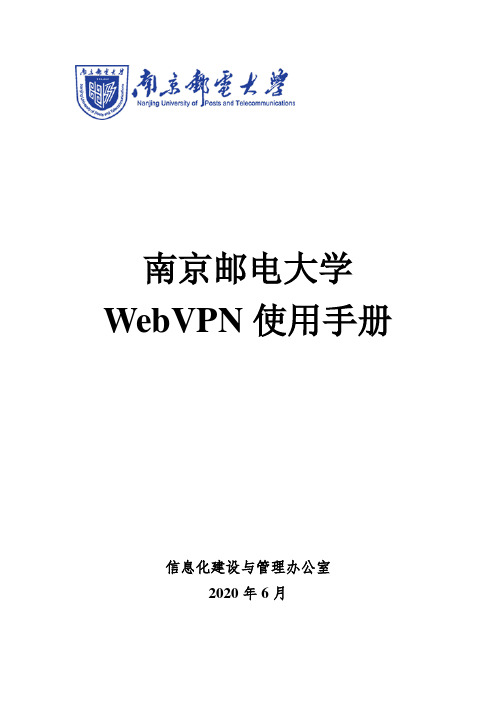
南京邮电大学WebVPN使用手册信息化建设与管理办公室2020年6月目录方式一:智慧校园门户使用WebVPN (3)Ⅰ、如何访问图书资源(以“知网”为例) (3)Ⅱ、如何访问校内相关网站(以“人事处”为例) (8)方式二:WebVPN网址登录方式 (9)Ⅰ、如何使用SSH进行远程控制 (9)方式三:WebVPN客户端 (12)Ⅰ、客户端下载及使用(以“Windows”客户端为例) (12)方式一:智慧校园门户使用WebVPN 使用对象:全体师生校内资源:校外访问校内电子图书资源、办事大厅、业务直通车等地址:Ⅰ、如何访问图书资源(以“知网”为例)1. 在学校主页中点击“智慧校园”;2. 在地址栏处出现“webvpn”即连上WebVPN,输入智慧校园(统一身份认证)账号、密码;3. 点击“校内导航” “中文数据库”(注意:此界面不同用户界面显示可能不同);4. 点击“CNKI中国知识资源总库”;5. 点击“公网”入口地址;6. 进入知网查看登录状态,如下图应显示“南京邮电大学”;7. 若没有“南京邮电大学”字样,点击“登录”;8. 点击“IP登录”;9. 再次检查是否出现“南京邮电大学”字样,如出现“南京邮电大学”字样,则说明WebVPN链接成功,即可正常阅读下载我校购买的图书资源。
Ⅱ、如何访问校内相关网站(以“人事处”为例)1. 登录智慧校园→点击“校内导航”→“党政群部门”;2. 点击“教师工作部、人事处”;3. 即可查看限制校外访问的人事处信息。
方式二:WebVPN网址登录方式使用对象:在职教职工、研究生服务范围:校外对校内地址的终端控制(SSH、Telnet)、远程桌面(RDP、VNC)地址:https://:8443/账号密码:智慧校园(统一身份认证)账号、密码备注:在职教职工、研究生使用其他用途地址,需申请开通Ⅰ、如何使用SSH进行远程控制1. 输入网址https://:8443/进入WebVPN平台主页,输入智慧校园(统一身份认证)账号、密码、验证码,登录智慧校园;2. 在“添加应用”处点击“终端控制”;3. 填写终端相关信息,点击确定;4. 页面最下方出现刚才添加的应用,点击进入;5. 弹出网页即为终端界面,输入账号密码即可操作服务器。
1.产品说明明3G Wir使POWERINPUTreless使用手册RRJ45Router册rLED 介绍3G 3G/POW¾ 指示灯灯功能绍¾ 物理接G 棒插孔 RESET /WAN 口开关POWERWER INPUT RJ45灯说明含义电源指示灯:表示电池电量及关开机状态电池指示灯:表示电池充放电状态 网络指示灯:表示互联网连接状态 WIFI 指示灯:表示WIFI 工作状态 WAN/LAN 口:表示有线网口工作状态接口及开关标准USB2.0短按时网关上网模式切口使用;拨可以连接有拨至ON 端,电源适配器有线网络接电源开关ON/OFF电关ONON OFF电状 互状ON ON ON 状ON ON ON 有作ON ON0接口,可以关自动重启,切换开关,拨至拨至WAN 端,有线网络上网网关开机;器接口,可以接口,可以当电池/电源器只装上电池只外接电源两者都提供只有其一装上电池(电源N/A 装上电池且有外接电装上电池且接电源装上电池且接电源以外接EVDO/长按时网关至3G 端,使用使用有线网络,USB 口禁用拨到OFF 端外接PC 电脑用LAN 口或适配LED 状态池,或源或供或绿灯(外接A ) 红灯且没电源 灭且外源 绿灯且外源红灯绿灯绿灯绿灯绿灯绿灯灭绿灯绿灯/WCDMA/TD-S 自动重启且系用3G 数据卡络上网,此时用 端,网关关机脑USB 口供电WAN 使用(取灯态灯亮 系统开灯亮 系统灭灯 灯亮 充电灯亮 电池灯常亮连接灯快闪正在灯慢闪没有灯常亮WIFI 灯闪烁W 灭灯 W 灯常亮有线灯闪烁有线CDMA 三种3G 系统恢复出厂卡上网,此时R 时RJ45口当机电和充电取决于3G/WA 说明开机,电量正统开机,电量常系统关机 电完毕,或电电量 池电量未满,充电 接互联网成功在连接互联网有连接互联网I 功能开启工WIFI 数据传输WIFI 功能关闭线网络链接成线网络数据传G 数据卡 厂值RJ45口当作当作WAN 口使AN 开关)正常不正池满正在功 网 网 工作 输 闭 成功 传输作LAN 使用,2 安¾ ¾安装指南MIFI-H1对极其简单的使用DHCP 动PC 端的双击桌面右击本地双击“于绝大多数用的接入方式切动态分配IP 的设置: 面上的---网地连接---属internet协用户和绝大部换,3G/WAN 地址方式接入网上邻居—网属性,进入本议(TCP/IP)部分场合无须开关拨到3G 入外网,只须网络连接本地连接的配”,选择自动须任何配置即G 端,使用3G 须拨动开关,配置动获得IP地址即可开机使用G 数据卡上网无须任何配址和DNS服务用网;拨到WAN 配置务器地址端,¾使用其它理地址¾在弹出它功能,须进(默认是19的窗口中输入进入配置网页2.168.1.1)入用户名和密页,打开IE密码(默认皆浏览器或其皆是admin)其它浏览器,,即可进入W 在地址栏输WEB 配置界面输入管面¾在WEB 配1.点有配置界面 点击网络—互无线3G 模式有线连接模式互联网,可以式:式:(可选择以选择接入方PPPOE,DHCP 方式,STATIC,PPT T P,L2TP等接接入方式)2.点(WEP,WPA-P3.点点击无线网络PSK,WPA2-PS点击系统设置络—无线安全SK,WPA/WPA2置—账户管理全,可以选择2-PSK),更改理,在这个界择无线加密方式改无线网络密界面您可以更式密码。
1、设置信任站点,在IE->工具->Internet选项->安全-〉可信站点->站点,将http://172。
20.0.2/web添加至可信站点中,然后点击关闭,再点击确定即可.在浏览器上输入企业级资产管理系统外网VPN(电信IP) https://vpn2.gd.csg。
cn企业级资产管理系统外网VPN(联通IP) https://vpn3。
gd。
2、3、如出现图(1)安全警报提示,请点击“确定”(图1)4、在IE6下可能会出现图(2)安全警报提示,请点击“是",在IE8下可能会出现图(3)证书错误提示,请点击“继续浏览此网站”图(2)图(3)5、第一次登陆,系统会提示安装相关控件,如图(4)所示,请点示“确定”。
如果您看到页面顶部出现黄色条,请点击安装,若不能正常安装请查看以下说明:(1)。
浏览器安全级别太高,请调到中或默认级别,或调整以下设置:A.浏览器禁止下载ActiveX控件,请设置允许下载控件;B。
浏览器禁止运行ActiveX控件,请设置允许运行控件;C。
浏览器禁止ActiveX控件执行脚本,请设置允许控件执行脚本.(2).浏览器插件拦截控件下载,如上网安全助手等(3).可设置本页为信任站点(4)。
浏览器要求使用IE6。
0以上版本(5).如果在IE8下安装控件时出现崩溃,请选择IE”工具"菜单的"Internet选项”,然后选择该弹出框中的"高级”标签,并将列表”安全”部分中的"启用内存保护帮助减少联机攻击"的勾选取消.如果操作环境符合以上设置,却无法顺利安装控件,请按本手册的“手动安装控件”章节进行操作图(4)6、点击信息栏,弹出图(5)菜单,点击“安装Active X控件"图(5)7、如图(6),浏览器会弹出安全警告,请点击“安装”图(6)8、出现图(7)页面,输入用户名和密码,点击“确定”,用户名为账号收集时提交上来的应用系统账号+@ext.gpgc ,初始密码为www@ext.gpgc例如:应用系统账号为lmh。
网上注册使用手册(外网)1.用户注册及相关功能1.1注册用户信息进入网上注册登陆页面(如下图1.1-1)。
办理网上注册业务时需使用已注册的用户登陆,如从未在该系统注册过的用户,可点击“用户注册”按钮进入用户注册页面,填写用户信息。
图1.1-1用户注册页面(如下图1.1-2):图1.1-2注册用户请认真阅读“服务条款”(如下图1.1-3)各项内容后填写“账户基本信息”和“用户基本信息”两部分的信息。
可按照页面上的提示分别填写“户基本信息”和“用户基本信息”。
如填写的信息不符合要求系统会给出确切提示(如下图),请按照提示重新修改输入信息后,点击“同意以上服务条款,提交注册信息”按钮,完成用户注册。
图1.1-3完成用户注册后,回到系统登陆页面(参考图1.1-1),在用户登陆窗口下根据之前已分别输入“用户名”、“密码”和“验证码”,点击“登陆”按钮,进入网上注册系统。
注意:注册用户时所填写的“密码保护问题”、“答案”和“电子邮箱”将作为日后取回密码的凭证,请认真填写。
关于密码取回的说明见后文。
1.2用户密码取回如用户遗失或忘记了登陆系统的密码,可使用密码取回功能取回密码。
转到系统登陆页面,在用户登陆窗口找到“忘记密码”按钮后点击进入密码取回页面(如下图1.2-1);图1.2-1取回密码可采取两种方式:用户登录名或证件号码取回,不同之处在于,用用户登录名可取回密码,用证件号码可取回用户登陆名和密码。
第一种方式:用户登陆名取回密码,选择录入方式以及录入用户名等相关信息,点击“确定”按钮,(如下图1.2-2)图1.2-2如以上所填信息无误,则取回密码成功(如下图1.2-3)。
图1.2-3第二种方式:用证件号码取回用户名和密码,选择录入方式以及录入证件号码等相关信息,点击“确定”按钮(如下图1.2-4)。
图1.2-4如以上所填信息无误,则取回用户名和密码成功(如下图1.2-5)。
图1.2-51.3用户信息修改进入系统主页面(如下图1.3-1)可选择如下操作。
国家食品药品监督管理局药品说明书和标签管理信息系统操作手册(外网填报)目录目录 (2)前言 (3)第一章用户信息管理 (4)1.1注册新用户 (4)1.2注册信息修改 (7)1.3密码修改 (9)1.4企业申请历史记录 (9)1.5用户退出 (11)第二章在线填报 (12)2.1说明书管理 (12)2.1.1 新增说明书 (13)2.1.2 修改说明书 (15)2.1.3 删除说明书 (17)2.1.4 增加说明书新版本 (18)2.1.5 说明书纠错 (19)2.1.6 废止说明书 (20)2.2标签管理 (21)2.2.1 新增标签 (21)2.2.2 修改标签 (22)2.2.3 删除标签 (23)2.2.4 增加标签新版本 (23)2.2.5 标签纠错 (24)2.2.6 废止标签 (25)2.3在线申报 (26)第三章查询浏览 (28)3.1查询说明书 (28)3.2查询标签 (31)第四章反馈信息 (34)4.1添加反馈信息 (34)4.2查询反馈信息 (36)第五章常见问题及解答 (37)前言《药品说明书标签信息管理系统》外网部分,可为用户提供企业注册,说明书和标签在线填报,查询发布的说明书和标签,添加反馈信息等服务。
用户上报的数据,将会被传输到《药品说明书标签信息管理系统》专网审批。
第一章用户信息管理1.1 注册新用户用户在浏览器中访问网址:http://125.35.6.41/wan,登陆药品说明书标签外网填报系统。
用户进入系统后,首先打开首页如(图1-1),用户可以在首页直接登录或者注册,也可以点击菜单栏的“用户信息管理”,如果用户未登录,会出现页面如(图1-2):(图1-1)(图1-2)点击“注册”按钮,进行下一步操作,如(图1-3):(图1-3)输入企业名称和验证码,点击“查询”按钮,如(图1-4):(图1-4)请仔细核对页面显示的企业信息,如确认信息无误,请点击“信息无误,注册用户”按钮,填写注册信息如(图1-5);如显示信息与企业信息不符,请点击“信息有误,修改信息”按钮,此时注册信息填写页面中,可修改企业信息如(图1-6)。
注:用户对企业信息的修改会记录到系统中。
(图1-5)(图1-6)用户填写注册信息和修改企业信息时,带“*”的内容必须填写,为了保证账户安全,请将密码设置在8位以上,并且包含数字和字母。
填写完毕后,请点击“提交”按钮完成注册。
注册信息会在1小时后生效,请耐心等待,勿重复注册。
1.2 注册信息修改用户进入系统后,点击“用户信息管理”,出现如(图1-7)页面,输入账号密码后,点击“登录”按钮。
(图1-7)登录成功后,会有一个提示页面,如(图1-8),提示有多少条已经回复但是还尚未查看的反馈信息以及多少条被退回但是还尚未查看的说明书和标签信息。
此页面会在3秒后自动跳转,也可以手动点击按钮直接跳转。
(图1-8)要修改注册信息请点击“注册信息修改”,如(图1-9),选择成功后,即可修改企业信息如(图1-10),修改完成后,请点击“提交”按钮保存修改后的企业信息,修改内容会提交到专网由药品监督管理局工作人员审批,请勿重复修改。
(图1-9)(图1-10)1.3 密码修改用户登录系统后,请点击“修改密码”如(图1-11),用户进入修改页面如(图1-12)后,可修改登录密码,为了保证账户安全,请将密码修改为长度在8位以上,并且包含数字和字母,修改完成后,请点击“确定”按钮保存修改。
(图1-11)(图1-12)1.4 企业申请历史记录用户登录系统后,点击“企业申请历史记录”如(图1-13),用户可查看申报的说明书和标签的审核状态,也可以通过表格上方的查询条件来追踪某个说明书或标签是否上报过。
如果处于“退回”状态或者“已归档”状态,会在对应的状态后面生成链接,如(图1-14),点击可以查看该事项的审批意见,点击之后的效果如(图1-15)。
(图1-13)(图1-14)(图1-15)1.5 用户退出用户登录后,点击“用户退出”如(图1-16),可注销本次登录,再次回到登录界面。
(图1-16)第二章在线填报2.1 说明书管理用户登录后,点击“在线填报”,再选择“说明书管理”即可进入药品说明书的管理页面,如(图2-1)。
在图中左侧的树形目录中将会显示已经填报的说明书,当第一次进入系统的时候树形目录下是没有说明书实例的,在树形目录下方有两个按钮“展开”、“收缩”,可以控制树形目录全部展开和全部收缩。
在图中右侧是当前登录企业所生产的药品列表,如果产品信息有误,请联系国家药监局信息中心进行修改。
(图2-1)2.1.1 新增说明书用户进入说明书管理页面后,点击“新增说明书”按钮创建说明书。
创建说明书时,用户必须先通过批准文号或注册证号查询待创建说明书的药品,如(图2-2)。
或者在(图2-1)中右侧的药品列表中直接点击需要创建说明书的药品中文名也可以直接新增说明书如(图2-3)。
(图2-2)用户必须选择“国产”、“进口”中的一项,并且输入正确的批准文号或注册证号,如果需要输入多个批准文号请用逗号(,)隔开。
点击“查询”按钮查询药品,并核对药品信息是否与实际相符,如(图2-3)。
(图2-3)用户必须选择待创建说明书的种类,如(图2-4)。
(图2-4)用户核对药品信息后,若确认药品信息无误,请点击“信息无误,继续”按钮,进入说明书信息填写页面,如(图2-5);若用户发现显示信息与药品实际信息不符,请联系国家局信息中心数据核对组进行修改(具体联系方式参见页面提示)。
进入说明书信息填写页面后用户填写说明书信息,在填写“修订日期”时需要注意,首先要在(图2-5)中上侧红色椭圆形选中的日期控件中选择一个日期再点击右边“添加”按钮将所选日期添加到红色方框区域中,如果有多个修订日期可以按照顺序依次添加至红色方框区域。
在(图2-5)中间用红色标记出一排功能按钮,利用它们可以在文本框中改变字体,插入表格和图片。
如果企业需要填写“委托生产”信息,需要先勾选“委托生产”前面的方框才可以在右侧的文本框中填写内容,如(图2-5)下侧红色方框所示。
填写完毕后请点击“保存”按钮,保存说明书,说明书创建完成。
(图2-5)2.1.2 修改说明书用户进入说明书管理页面后,在“药品说明书申请”下,选择待修改的说明书,点击“修改”按钮修改说明书如(图 2-6),修改完成后,请点击“保存”按钮保存修改内容。
注:用户只能修改未上报和被退回的说明书。
(图2-6)对于新增加的说明书和已经修改完毕的说明书可以点击页面下方的“打印预览”按钮查看打印页面,打印预览页面效果如(图2-7)(图2-7)2.1.3 删除说明书用户进入说明书管理页面后,在“药品说明书申请”下,选择待删除的说明书,点击“删除”按钮修改说明书如(图2-8),即可删除选择的说明书。
注:只能删除未上报或退回的说明书。
(图2-8)2.1.4 增加说明书新版本新增说明书版本,是指对已审批通过并归档的说明书新增一个版本并进行申报。
新增版本说明书中数据默认为上一版说明书的数据,用户可修改此待上报说明书并进行上报。
如(图2-9)。
(图2-9)说明书纠错,是指对已审批通过并归档的说明书进行修改,并重新上报审批。
用户进入“说明书管理”页面后,在“药品说明书归档”中勾选待纠错的说明书,点击“说明书纠错”按钮,如(图2-10)。
(图2-10)此时,会生成一个新的待上报说明书,此说明书中数据与待纠错说明书数据完全相同,用户可修改此说明书,并保存上报审批,如(图2-11)。
(图2-11)废止说明书,是指对已审批通过并归档的说明书进行废止操作,并上报审批废止请求。
用户进入“说明书管理”页面后,在“药品说明书归档”中勾选待废止的说明书,点击“废止说明书”按钮,如(图2-12)。
(图2-12)此时,会生成一个新的待上报说明书,此说明书中数据与待废止说明书数据完全相同,用户可将此说明书报审批,如(图2-13)。
(图2-13)2.2 标签管理用户登录后,点击“在线填报”,再选择“标签管理”即可进入药品标签的管理页面,如(图2-14)。
(图2-14)2.2.1 新增标签用户进入标签管理页面后,点击“新增标签”按钮创建标签。
创建标签时,用户必须选择标签所关联的药品说明书,如(图2-15)。
注:如果新增标签是单独上报,那么新增标签时所关联的说明书,必须是已归档的说明书;如果新增标签是和说明书一起上报,那么新增标签时要关联未上报的说明书。
(图2-15)选择关联的说明书之后,请点击“确定”按钮,标签关联的说明书相关内容会自动填写完毕,填报标签内容并上传标签图片,如(图2-16),填写完毕后,请点击“提交”按钮,保存标签,标签创建完成。
(图2-16)2.2.2 修改标签用户进入标签管理页面后,在“药品标签申请”下,选择待修改的标签,点击“修改”按钮修改标签如(图2-17),修改完成后,请点击“保存”按钮保存修改内容。
注:用户只能修改未上报和被退回的标签。
(图2-17)2.2.3 删除标签用户进入标签管理页面后,在“药品标签申请”下,选择待删除的标签,点击“删除”按钮修改标签如(图2-18),即可删除选择的标签。
注:只能删除未上报或退回的标签。
(图2-18)2.2.4 增加标签新版本新增标签版本,是指对已审批通过并归档的标签新增一个版本并进行申报。
新增版本标签中数据默认为上一版标签的数据,用户可修改此待上报标签并进行上报。
如(图2-19)。
(图2-19)2.2.5 标签纠错标签纠错,是指对已审批通过并归档的标签进行修改,并重新上报审批。
用户进入“标签管理”页面后,在“药品标签归档”中勾选待纠错的标签,点击“标签纠错”按钮,如(图2-20)。
(图2-20)此时,会生成一个新的待上报标签,此标签中数据与待纠错标签数据完全相同,用户可修改此标签,并保存上报审批,如(图2-21)。
(图2-21)2.2.6 废止标签废止标签,是指对已审批通过并归档的标签进行废止操作,并上报审批废止请求。
用户进入“标签管理”页面后,在“药品标签归档”中勾选待废止的标签,点击“废止标签”按钮,如(图2-22)。
(图2-22)此时,会生成一个新的待上报标签,此标签中数据与待废止标签数据完全相同,用户可将此标签报审批,如(图2-23)。
(图2-23)2.3 在线申报用户登录后,点击“在线填报”,再选择“在线申报”即可进入药品说明书和标签的填报,如(图2-24)。
(图2-24)此时,用户在“药品说明书标签申报”中,勾选待上报的说明书和标签,点击生成申报单,如(图2-25)。
生成填报单后,用户可点击“上报”按钮,将选择的说明书和标签上报审批,如(图2-26)。
(图2-25)(图2-26)第三章查询浏览3.1 查询说明书用户登录后,点击“浏览查询”,再点击“药品说明书信息”,即可查看已审批通过的说明书。